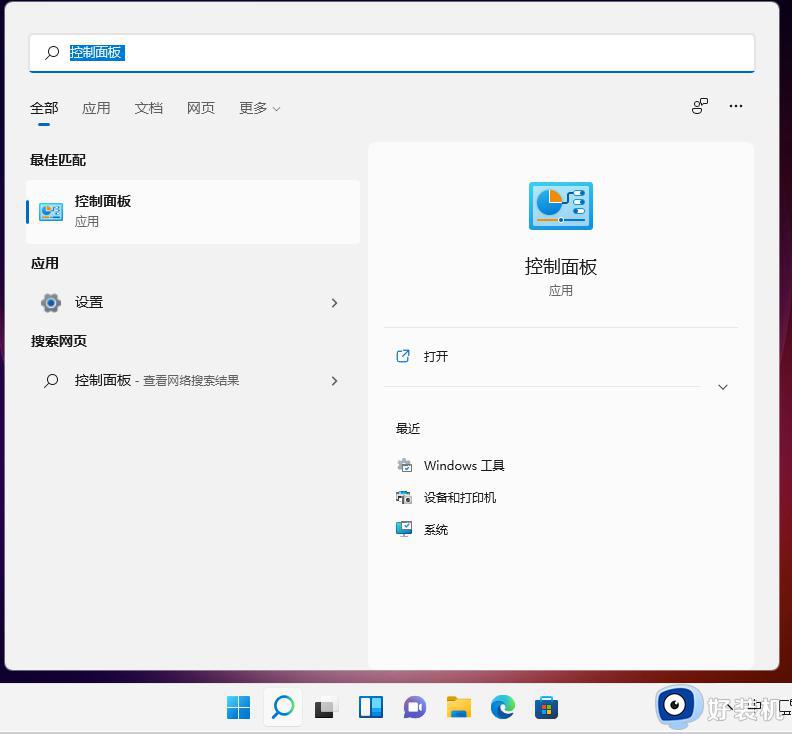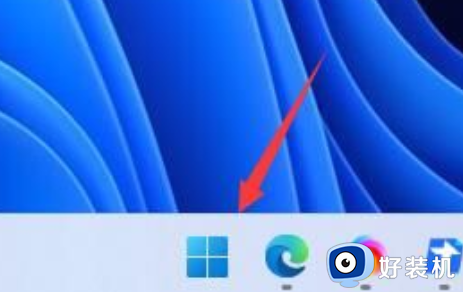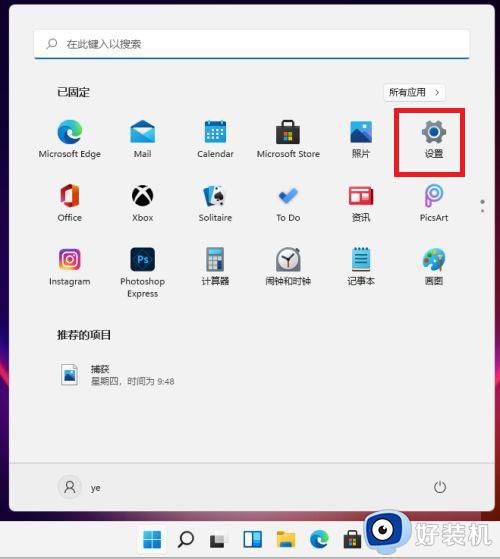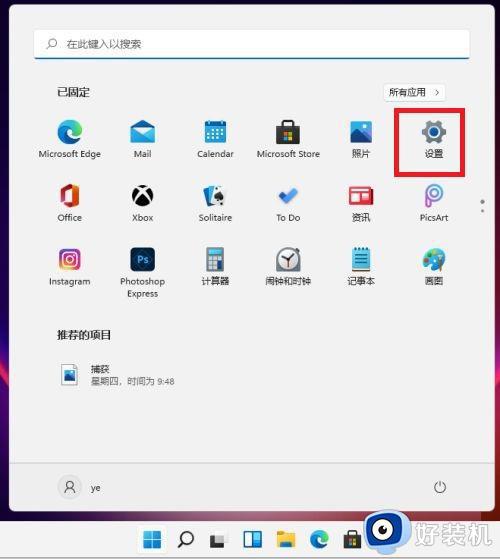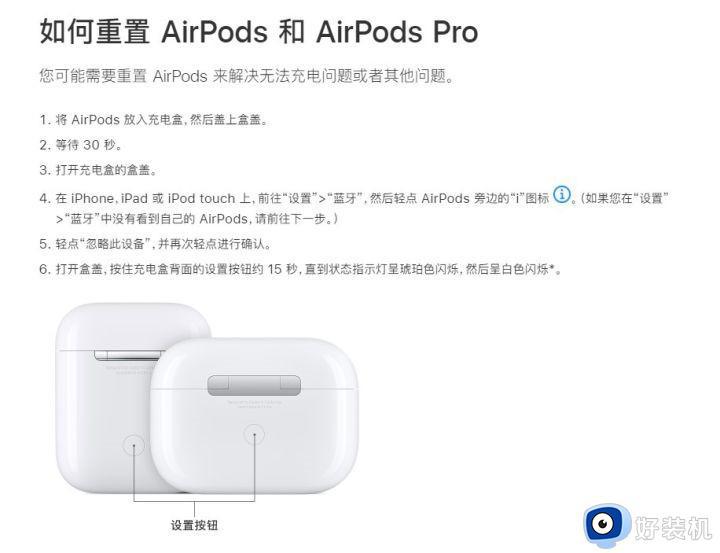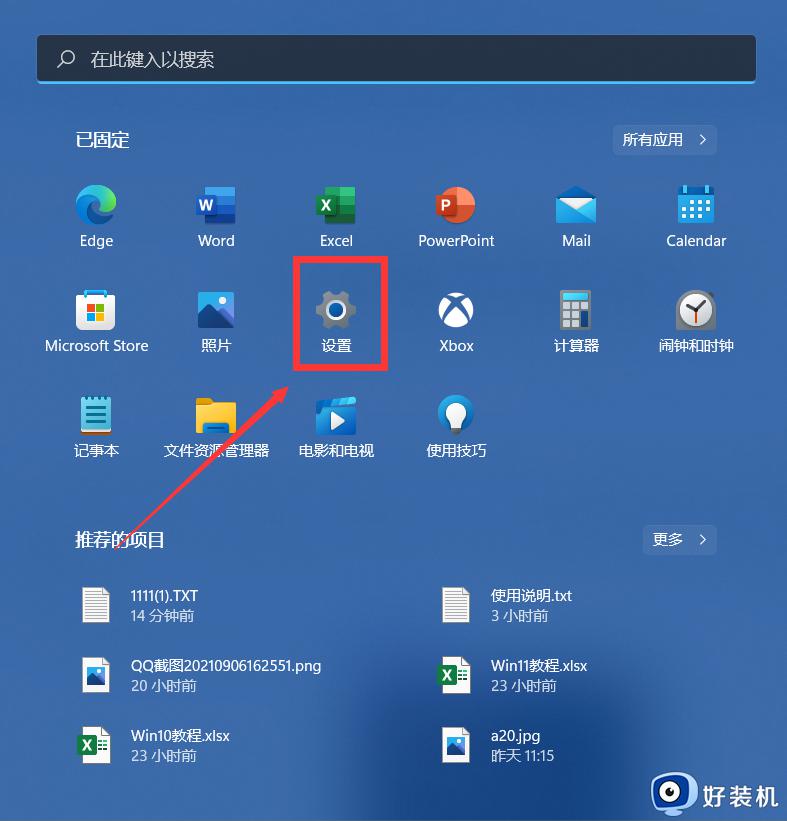windows11连接耳机仍然外放怎么修复 win11连接耳机后还在外放如何解决
我们在使用win11电脑的时候可以连接蓝牙耳机来获取更好的视听体验,有些用户在win11电脑上连接了耳机之后发现电脑还是在外放,想要解决却不知道win11连接耳机后还在外放如何解决,今天小编就给大家带来windows11连接耳机仍然外放怎么修复,如果你刚好遇到这个问题,跟着我的方法来操作吧。
推荐下载:最新win11下载
方法如下:
方法一:
1、查看你是否切换了默认播放设备。
2、点击右下角的声音图标,再点击其中图示位置的箭头。
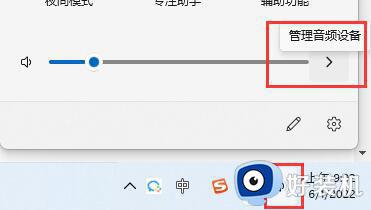
3、在音频设备管理下,选中你的蓝牙耳机作为默认播放设备即可。
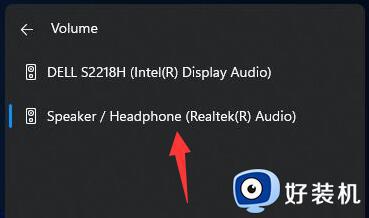
方法二:
1、如果切换播放设备后还是没有声音,可能是设备损坏。
2、可以尝试使用蓝牙耳机连接手机或其他电脑看看能不能用。

方法三:
1、右键右下角的声音图标,打开“声音设置”
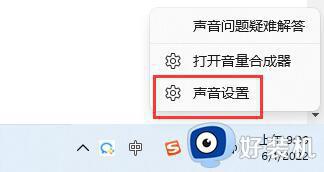
2、点击高级下的“所有声音设备”
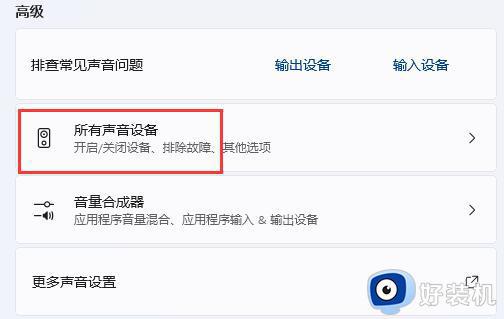
3、进入输出设备下的蓝牙耳机设备。
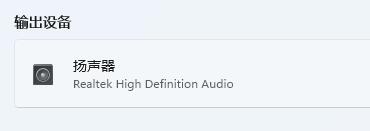
4、检查常规下有没有允许音频播放。
5、再点击左边“检查驱动程序更新”更新一下驱动解决问题。
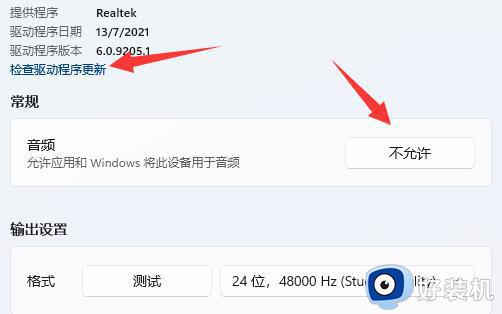
一般来说以上的几种方法就可以解决蓝牙耳机外放的问题了。
windows11连接耳机仍然外放怎么修复就为大家介绍到这里了。若是你也遇到同样情况的话,不妨参考本教程操作看看!